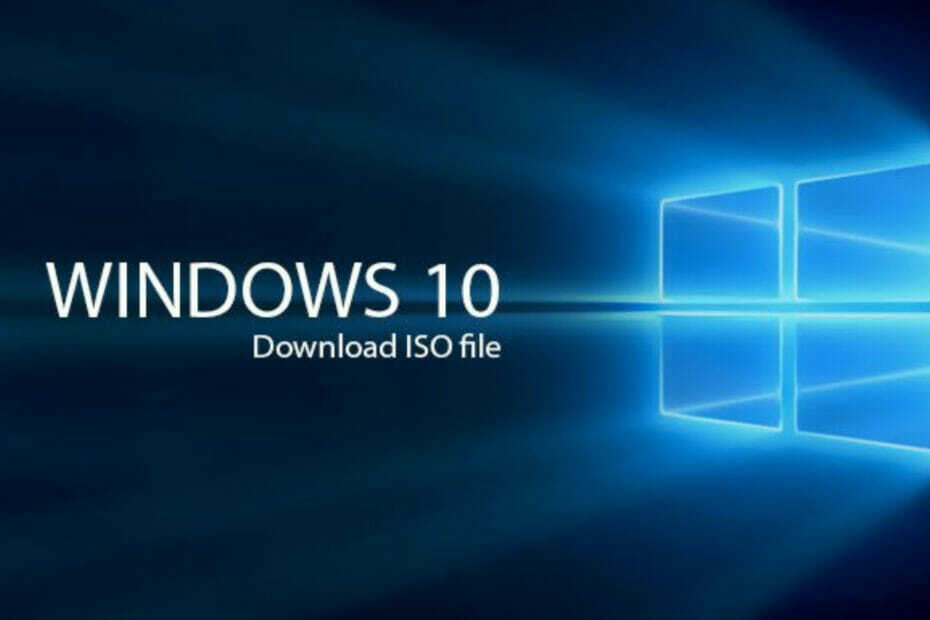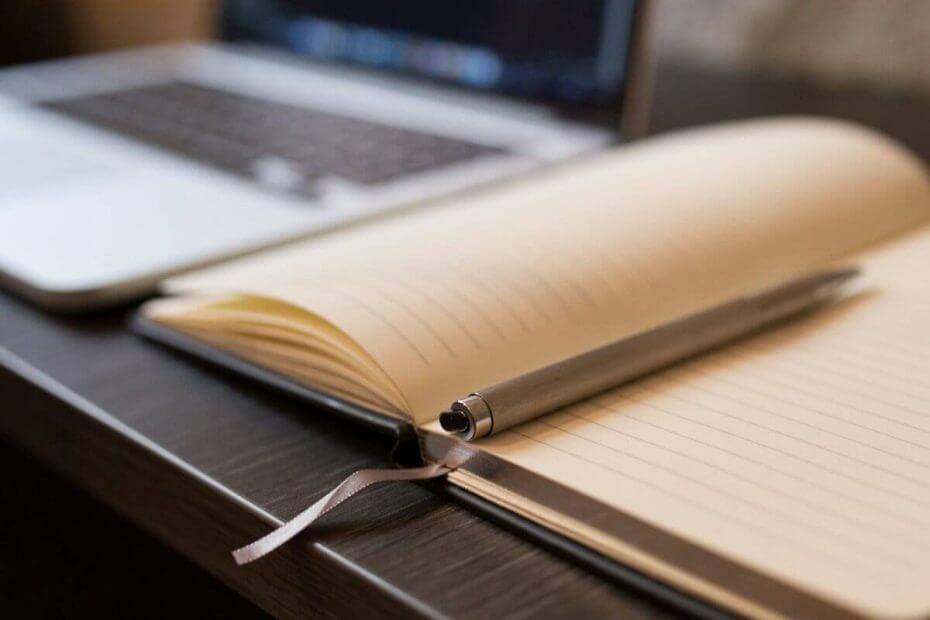
ซอฟต์แวร์นี้จะช่วยให้ไดรเวอร์ของคุณทำงานอยู่เสมอ ทำให้คุณปลอดภัยจากข้อผิดพลาดทั่วไปของคอมพิวเตอร์และความล้มเหลวของฮาร์ดแวร์ ตรวจสอบไดรเวอร์ทั้งหมดของคุณใน 3 ขั้นตอนง่ายๆ:
- ดาวน์โหลด DriverFix (ไฟล์ดาวน์โหลดที่ตรวจสอบแล้ว)
- คลิก เริ่มสแกน เพื่อค้นหาไดรเวอร์ที่มีปัญหาทั้งหมด
- คลิก อัพเดทไดรเวอร์ เพื่อรับเวอร์ชันใหม่และหลีกเลี่ยงระบบทำงานผิดปกติ
- DriverFix ถูกดาวน์โหลดโดย 0 ผู้อ่านในเดือนนี้
ผู้ใช้ Power BI หลายคนพบปัญหาเกี่ยวกับช่องค้นหาในตัวแบ่งส่วนข้อมูล นี่เป็นปัญหาร้ายแรงที่ทำให้คนลำบาก
ผู้ใช้หนึ่งราย กล่าวต่อไปนี้ บนฟอรั่มอย่างเป็นทางการ:
ด้วยเหตุผลบางอย่าง ฉันไม่สามารถหาวิธีเปิดใช้งานช่องค้นหาในตัวแบ่งส่วนข้อมูลได้ ฉันได้ลองใช้ข้อมูลที่มีมากกว่า 80,000 รายการและน้อยกว่า 50 รายการ ดูเหมือนว่าจะไม่มีอะไรทำงาน ฉันพลาดอะไรไปรึเปล่า? มีธงหรือสวิตช์ที่ฉันต้องพลิกหรือไม่?
ดังนั้น OP พบปัญหาโดยไม่คำนึงถึงปริมาณข้อมูลที่ใช้ พูดได้อย่างปลอดภัยว่านี่เป็นปัญหาทั่วไปสำหรับผู้ใช้รายนี้ แต่โชคดีที่ช่องค้นหาอยู่ที่นั่น...
ขั้นตอนในการเพิ่มช่องค้นหาในตัวแบ่งส่วนข้อมูลใน Power BI
- เลือก ตัวแบ่งส่วนข้อมูล ไอคอนจาก การสร้างภาพ.
- คลิกจุดสามจุด (…) จากมุมบนขวาของตัวแบ่งส่วนข้อมูล
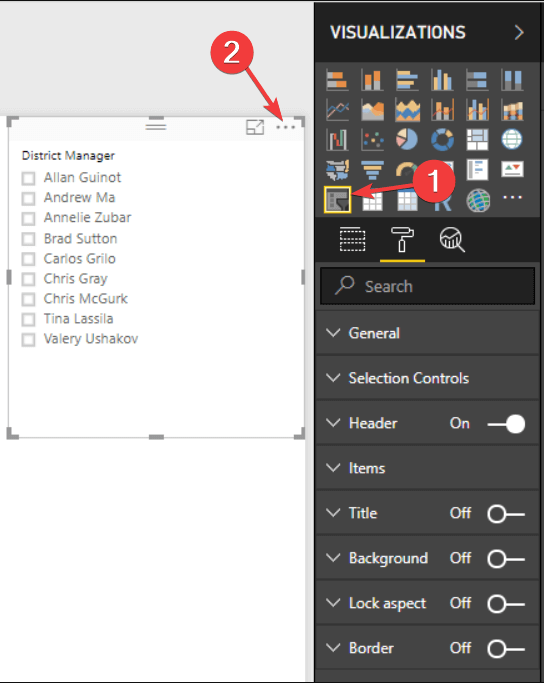
- ที่นั่นคุณควรพบตัวเลือก เปิดใช้งานการค้นหา.
คู่มือนี้จะทำให้คุณเป็นผู้ใช้ Power BI ที่ดีขึ้น ตรวจสอบออกตอนนี้
บทสรุป
ดังนั้นช่องค้นหาจึงไม่ชัดเจนตั้งแต่แรกเห็น แต่ฟีเจอร์นี้หาได้ไม่ยากเช่นกัน
คุณพบว่าโซลูชันนี้มีประโยชน์หรือไม่? คุณใช้ตัวแบ่งส่วนข้อมูลใน Power BI อย่างไร แจ้งให้เราทราบในส่วนความคิดเห็นด้านล่าง
เรื่องราวที่เกี่ยวข้องที่คุณต้องตรวจสอบ:
- 8 ซอฟต์แวร์คลาวด์ฟรีที่ดีที่สุดสำหรับ Windows
- 5 ซอฟต์แวร์บัญชีบนคลาวด์ฟรีเพื่อให้หนังสือของคุณอัปเดตได้ทันที
- 4 โซลูชันการจัดเก็บข้อมูลบนคลาวด์แบบกระจายศูนย์ที่ดีที่สุดสำหรับใช้ในปัจจุบัน